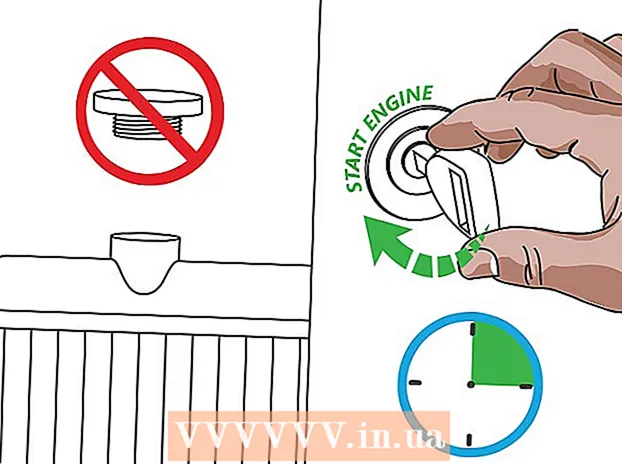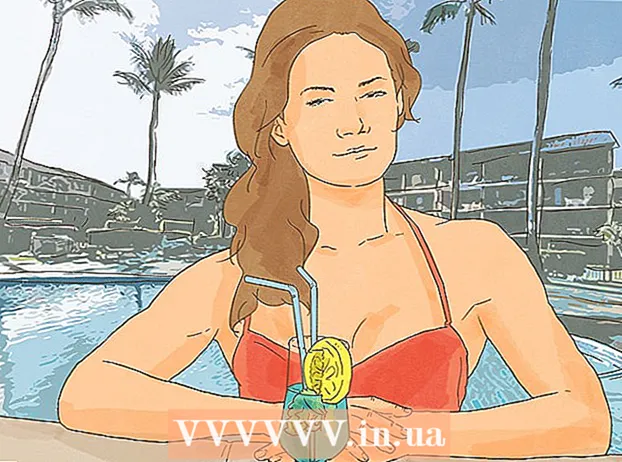Auteur:
Marcus Baldwin
Denlaod Vun Der Kreatioun:
21 Juni 2021
Update Datum:
24 Juni 2024

Inhalt
Optical Character Recognition (OCR) ass de Prozess duerch deen e Programm Textzeechen an engem Bild erkennt an et extrahéiert fir z'änneren. All Scanner huet normalerweis seng eege OCR Software, awer si ginn op verschidde Weeër benotzt. Op der anerer Säit ass Microsoft OneNote elo verfügbar fir béid Mac a Windows. Et ass fäeg Text z'erkennen an extrahieren a kann op modernen PCs, Pëllen a Smartphones gratis installéiert ginn, sou datt de Prozess fir Text aus Biller méi einfach a méi prévisibel ze extrahieren. All Desktop a mobil Versioune vun OneNote, inklusiv déi gratis Versiounen, kënnen den Text erkennen, awer Dir kënnt nëmmen Text aus engem Bild extrahieren mat der Desktop Versioun vun OneNote.
Schrëtt
Method 1 vun 2: Scannt Text extrahieren
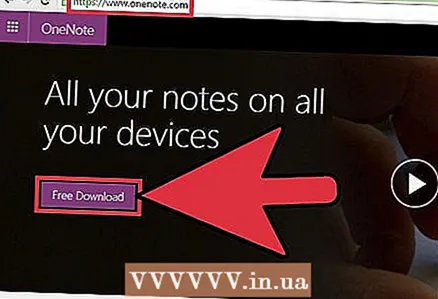 1 Luet OneNote op Ärem Desktopcomputer erof. Op engem Mac oder Windows wäert de Prozess liicht anescht sinn ofhängeg vun der Versioun an den Astellunge vum Betribssystem. De Programm selwer ka vun Office.com erofgeluede ginn, awer insgesamt ass OneNote fir Mac ganz ähnlech wéi OneNote fir Windows. Béid Versioune vum Programm si praktesch d'selwecht.
1 Luet OneNote op Ärem Desktopcomputer erof. Op engem Mac oder Windows wäert de Prozess liicht anescht sinn ofhängeg vun der Versioun an den Astellunge vum Betribssystem. De Programm selwer ka vun Office.com erofgeluede ginn, awer insgesamt ass OneNote fir Mac ganz ähnlech wéi OneNote fir Windows. Béid Versioune vum Programm si praktesch d'selwecht.  2 Klickt op d'Bild Ikon am Insert Tab (Bild op Mac). D'Tablettband ass uewen an der OneNote Fënster par défaut, an d'Bild (oder Bild op Mac) Ikon ass op der lénker Säit vum Insert Tab. Op engem Mac, wielt Bild aus dem Insert Menu uewen op Ärem Écran. Wann Dir op d'Ikon klickt, erschéngt d'Bild Insert Fënster (oder d'Fenster Wielt Bild op Mac).
2 Klickt op d'Bild Ikon am Insert Tab (Bild op Mac). D'Tablettband ass uewen an der OneNote Fënster par défaut, an d'Bild (oder Bild op Mac) Ikon ass op der lénker Säit vum Insert Tab. Op engem Mac, wielt Bild aus dem Insert Menu uewen op Ärem Écran. Wann Dir op d'Ikon klickt, erschéngt d'Bild Insert Fënster (oder d'Fenster Wielt Bild op Mac). - Wann Dir d'Tabs oder d'Ikonen net gesitt, klickt op de Ribbon Display Optiounen Knäppchen lénks vum Minimize Knäppchen an der ieweschter rechter Eck vun der Uwendungsfenster a wielt Tabs a Kommandoen weisen. Op engem Mac kënnt Dir einfach de Menü uewen um Écran benotzen, sou datt keng Tabulatioun gebraucht gëtt.
- Hover Är Maus iwwer d'Knäpper fir hir Nimm ze gesinn.
 3 Navigéiert op d'Bild a wielt dat wat Dir scanne wëllt. Da klickt op Open (Paste on Mac). D'Bilddatei erschéngt an OneNote wou de Cursor ass.
3 Navigéiert op d'Bild a wielt dat wat Dir scanne wëllt. Da klickt op Open (Paste on Mac). D'Bilddatei erschéngt an OneNote wou de Cursor ass. - Fir Text aus engem Ausdrock vun Ärem Dokument ze extrahieren, wielt Ausdréck amplaz Bild.
- Alternativ dréckt de Knäppchen ⎙ PrtScr op Ärer Tastatur fir e Screenshot ze maachen, a paste se dann an Ärem Dokument mat der Tastatur Ofkiirzung Ctrl+V (oder ⌘ Cmd+V op Mac).
- Fir eng erfollegräich Unerkennung muss den Text am gescannte Bild gedréckt ginn.
 4 Riets-klickt op d'Bild a wielt Copy Text From Picture. Den Text am Bild gëtt op de Clipboard vum Computer kopéiert.
4 Riets-klickt op d'Bild a wielt Copy Text From Picture. Den Text am Bild gëtt op de Clipboard vum Computer kopéiert. - A Windows, wann amplaz vum Bild am zweete Schrëtt Dir Printout wielt, klickt mat der rietser Mausklick op der Ausdrock Säit Iech zwou alternativ Optiounen: Text kopéieren vun dëser Ausdrock Säit a Text kopéieren vun allen Ausdréck Säiten. Wielt deen deen Iech passt.
 5 Paste Text zréck an OneNote mat Tastatur Ofkiirzung Ctrl+V (oder ⌘ Cmd+V op Mac), an ännert se an der App wann Dir wëllt. Dir kënnt d'Bild och an en anere Programm pechen.
5 Paste Text zréck an OneNote mat Tastatur Ofkiirzung Ctrl+V (oder ⌘ Cmd+V op Mac), an ännert se an der App wann Dir wëllt. Dir kënnt d'Bild och an en anere Programm pechen. - Wielt den Text mam Mauszeiger a klickt Ctrl+C (oder ⌘ Cmd+C op Mac). Oder riets klickt (oder Ctrl+ klickt op Mac) op den Text a wielt "Kopéieren."
- Wann Dir den extrahéierten Text gespäichert hutt a gewielt hutt an enger net-Desktop Versioun vun OneNote opzemaachen, wäerten d'Kopie a Paste Instruktiounen däitlech variéieren. An Android, zum Beispill, musst Dir de gewënschten Deel vum Text auswielen andeems Dir d'Maustast gedréckt hält, benotzt déi erschéngt Markéierer op béide Säiten fir den ganzen Text ze wielen, an dréckt dann op de "Copy" oder "Cut" Knäppchen (zwee iwwerlagert Säiten a Schéier, respektiv) ...
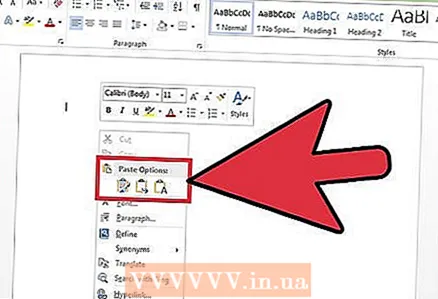 6 Paste de kopéierten Text an eng aner Applikatioun. E puer vun de populäersten si Microsoft Word a Google Docs. Maacht just en neit oder existent Dokument an engem vun hinnen op a klickt Ctrl+V (oder ⌘ Cmd+V op Mac). De gepaste Text ass méiglecherweis ongekläert.
6 Paste de kopéierten Text an eng aner Applikatioun. E puer vun de populäersten si Microsoft Word a Google Docs. Maacht just en neit oder existent Dokument an engem vun hinnen op a klickt Ctrl+V (oder ⌘ Cmd+V op Mac). De gepaste Text ass méiglecherweis ongekläert. - Dir wëllt d'Dokument just virum Redaktioun späicheren fir datt Dir spéider an den originalen, net verännert Text zréckkéiere kënnt.
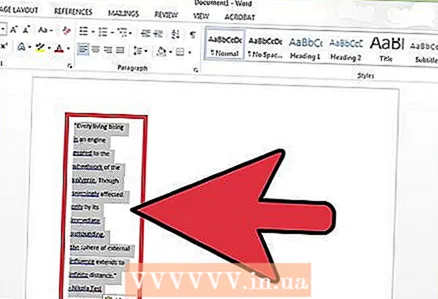 7 Editéieren an formatéieren den Text. Wat d'Formatéierung ugeet, sidd Dir nëmme limitéiert op de Programm an deem den Text gepecht gouf. Zum Beispill huet déi lescht Versioun vu Microsoft Word vill méi Features a gëtt Iech vill méi Kontroll wéi, zum Beispill, Microsoft Notizblock oder souguer Google Docs.
7 Editéieren an formatéieren den Text. Wat d'Formatéierung ugeet, sidd Dir nëmme limitéiert op de Programm an deem den Text gepecht gouf. Zum Beispill huet déi lescht Versioun vu Microsoft Word vill méi Features a gëtt Iech vill méi Kontroll wéi, zum Beispill, Microsoft Notizblock oder souguer Google Docs.
Method 2 vun 2: Benotzt aner OCR Software
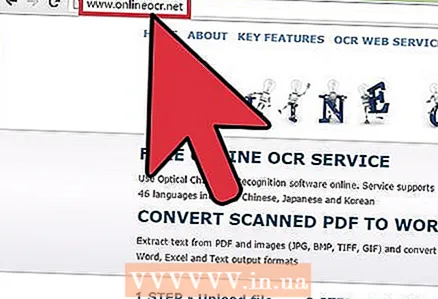 1 Öffnet en Texterkennungsprogramm. Wéi ee Programm Dir och wielt, den OCR Prozess beinhalt d'Ouverture vun engem Bild, den Text extrahieren an dann an en Dokument ze kopéieren fir z'änneren. Et gi verschidden Aarte vun OCR Uwendungen a Servicer:
1 Öffnet en Texterkennungsprogramm. Wéi ee Programm Dir och wielt, den OCR Prozess beinhalt d'Ouverture vun engem Bild, den Text extrahieren an dann an en Dokument ze kopéieren fir z'änneren. Et gi verschidden Aarte vun OCR Uwendungen a Servicer: - Software geliwwert mam Scanner... Wann Dir e Scanner an d'Software hutt, déi dozou koum, enthält et héchstwahrscheinlech Texterkennungsfunktiounen. Wann Dir d'Instruktioune verluer hutt, déi mat Ärem Scanner koumen, maach der keng Suergen - Dir fannt Instruktioune fir e modernen Scanner um Internet.
- Gratis Websäiten... Dës ad-finanzéiert awer funktionell Siten ënnerstëtzen normalerweis TIF, GIF, PDF, JPG, BMP, PNG, an aner Formater. Si hunn dacks Limite fir d'Gréisst vun den eropgeluede Dateien (zum Beispill bis zu 5 MB). E puer Siten schécken e Word Dokument oder eng aner Datei mat dem extrahéierten Text gratis per E -Mail, anerer bidden den Text einfach fir ze kopéieren. Hei sinn e puer vun hinnen:
- Free-ocr.com
- Onlineocr.net
- Deier OCR Software... E puer vun dëse Programmer kaschten bis zu $ 500. Betruecht se nëmmen ze kafen wann Dir déi genaust Unerkennungsresultater braucht. E puer vun de méi populäre Programmer kënnen op TopTenReviews.com oder ähnlech Siten fonnt ginn. Déi féierend enthalen sou Programmer wéi:
- Omni Säit Standard
- Adobe acrobat
- ABBYY Fine Reader
- Gratis Software... Vill vun hinnen ënnerstëtzen net nëmmen net grouss Biller, awer scannen och net iwwer déi éischt Säit vun der PDF Datei:
- FreeOCR
- Einfach OCR
- Gratis OCR Fir Wuert
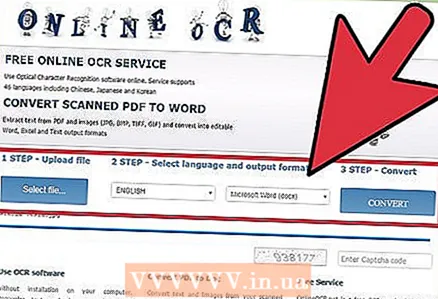 2 Benotzt e Service fir Text extrahieren. Den extrahéierten Text kann als Einfache Text, am Word .doc Format oder am Rich Text Format (RTF) gespäichert ginn. Den RTF Format war de Virgänger vum .doc Format an, wéi et, erlaabt Iech d'Formatéierung vun Text, Felder, Biller, a méi an enger eenzeger portable an iwwerdrobarer Datei ze konservéieren.RTF Dateien si vill méi schwéier wéi .doc Dateien, a well bal jidderee kann .doc opmaachen (MS Word huet e gratis Viewer), ass et am beschte fir .doc ze wielen.
2 Benotzt e Service fir Text extrahieren. Den extrahéierten Text kann als Einfache Text, am Word .doc Format oder am Rich Text Format (RTF) gespäichert ginn. Den RTF Format war de Virgänger vum .doc Format an, wéi et, erlaabt Iech d'Formatéierung vun Text, Felder, Biller, a méi an enger eenzeger portable an iwwerdrobarer Datei ze konservéieren.RTF Dateien si vill méi schwéier wéi .doc Dateien, a well bal jidderee kann .doc opmaachen (MS Word huet e gratis Viewer), ass et am beschte fir .doc ze wielen. 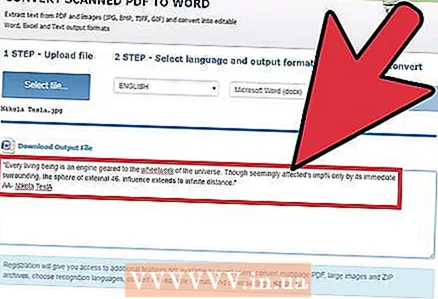 3 Kopéiert a paste de resultéierende Text an dat gewielt Editéierungsinstrument. Den Text wäert méiglecherweis knaschteg Formatéierung hunn, sou datt Dir vill Plazen oder getrennte Wierder muss ofsträichen ouni Ofstand. Den Niveau vun der Komplexitéit vun der Formatéierung hänkt gréisstendeels of wéi propper d'Bild war aus deem den Text extrahéiert gouf.
3 Kopéiert a paste de resultéierende Text an dat gewielt Editéierungsinstrument. Den Text wäert méiglecherweis knaschteg Formatéierung hunn, sou datt Dir vill Plazen oder getrennte Wierder muss ofsträichen ouni Ofstand. Den Niveau vun der Komplexitéit vun der Formatéierung hänkt gréisstendeels of wéi propper d'Bild war aus deem den Text extrahéiert gouf. 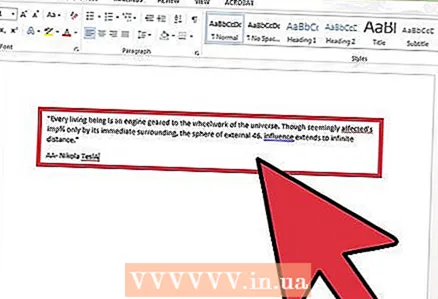 4 Editéieren an formatéieren den Text. Wat d'Formatéierung ugeet, sidd Dir nëmme limitéiert op de Programm an deem den Text gepecht gouf. Zum Beispill huet déi lescht Versioun vu Microsoft Word vill méi Features a gëtt Iech vill méi Kontroll wéi, zum Beispill, Microsoft Notizblock oder souguer Google Docs.
4 Editéieren an formatéieren den Text. Wat d'Formatéierung ugeet, sidd Dir nëmme limitéiert op de Programm an deem den Text gepecht gouf. Zum Beispill huet déi lescht Versioun vu Microsoft Word vill méi Features a gëtt Iech vill méi Kontroll wéi, zum Beispill, Microsoft Notizblock oder souguer Google Docs.